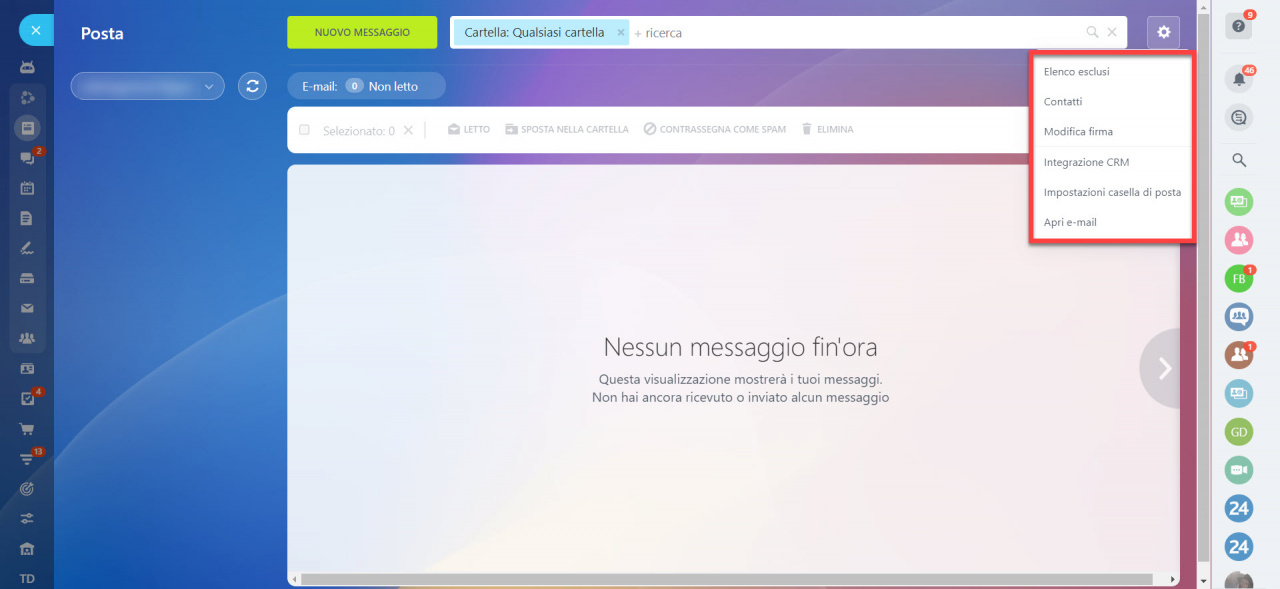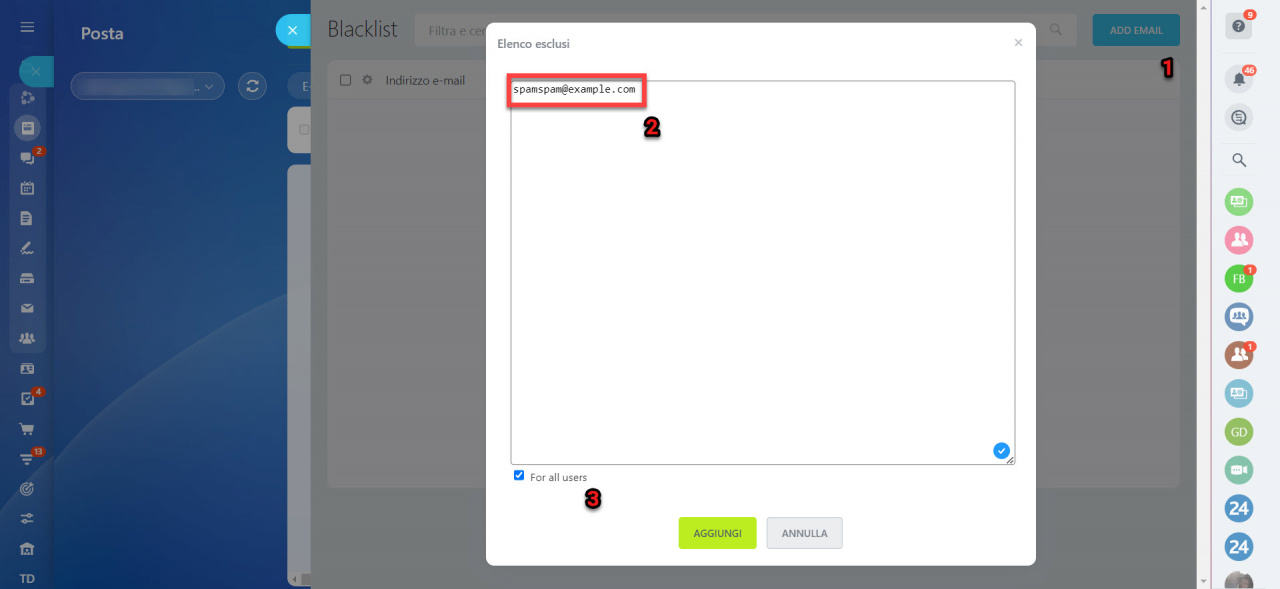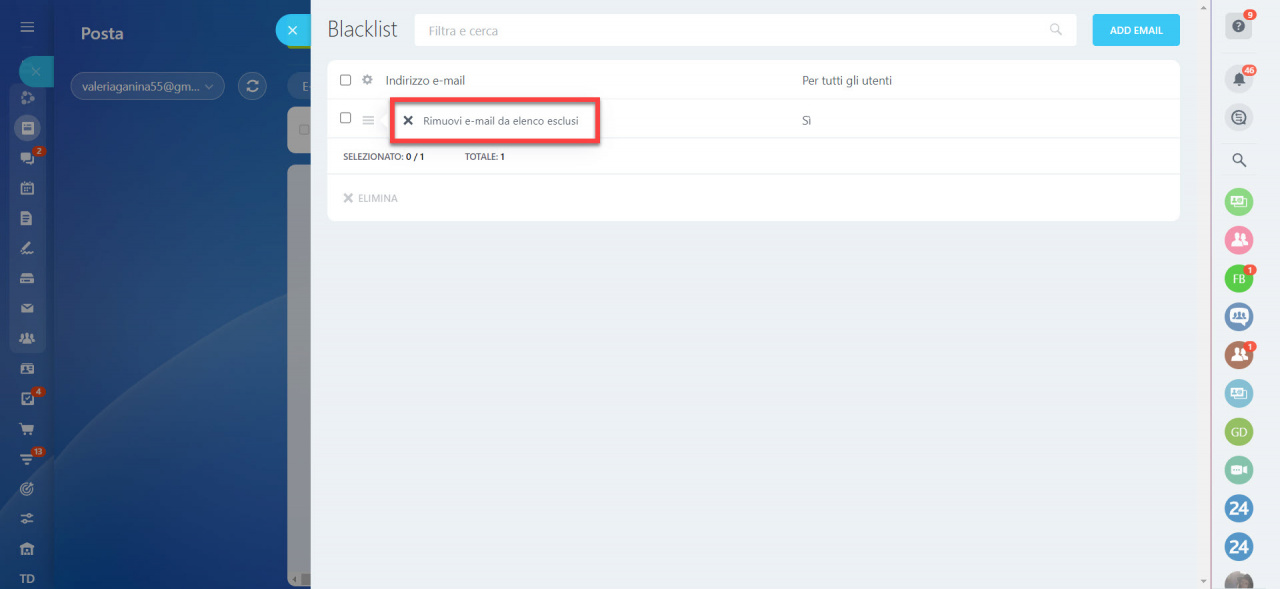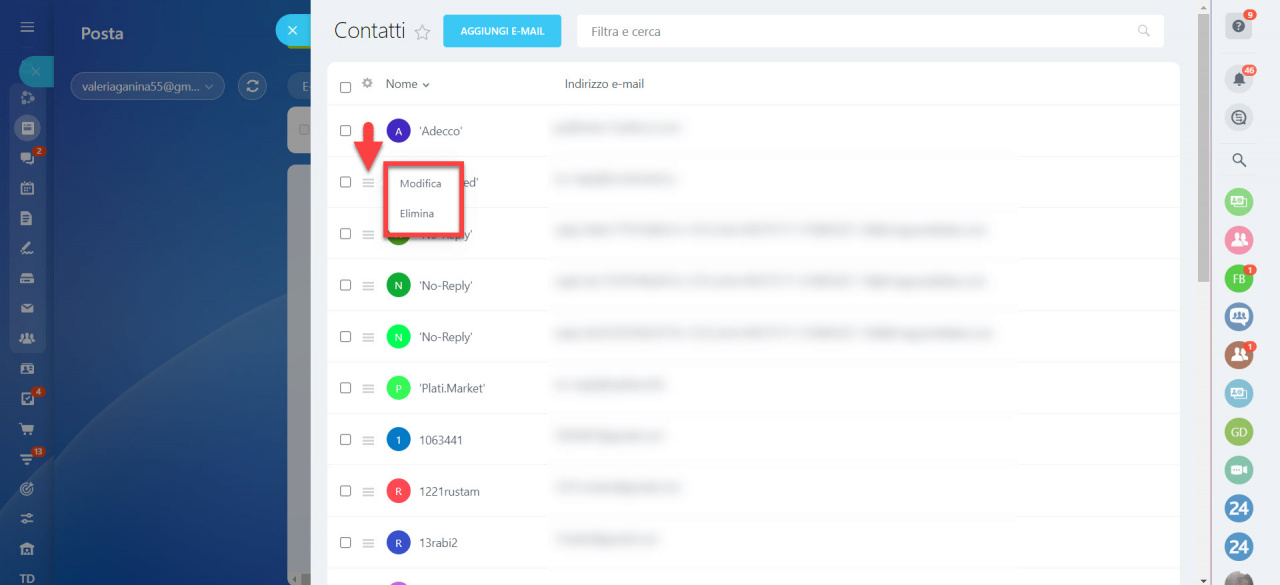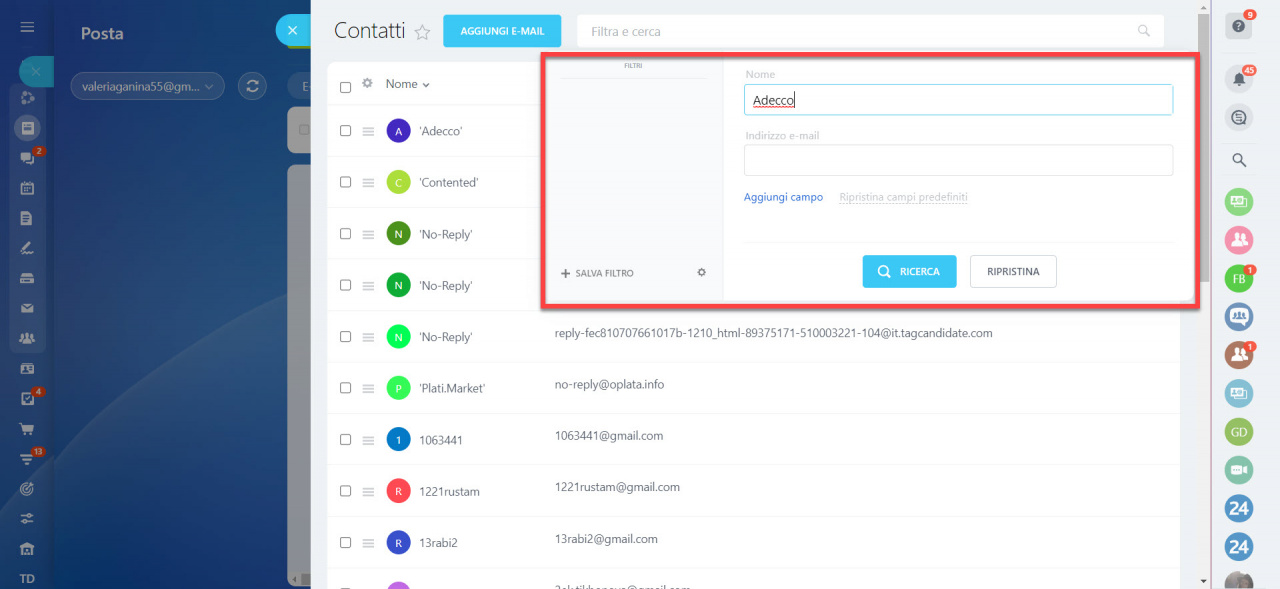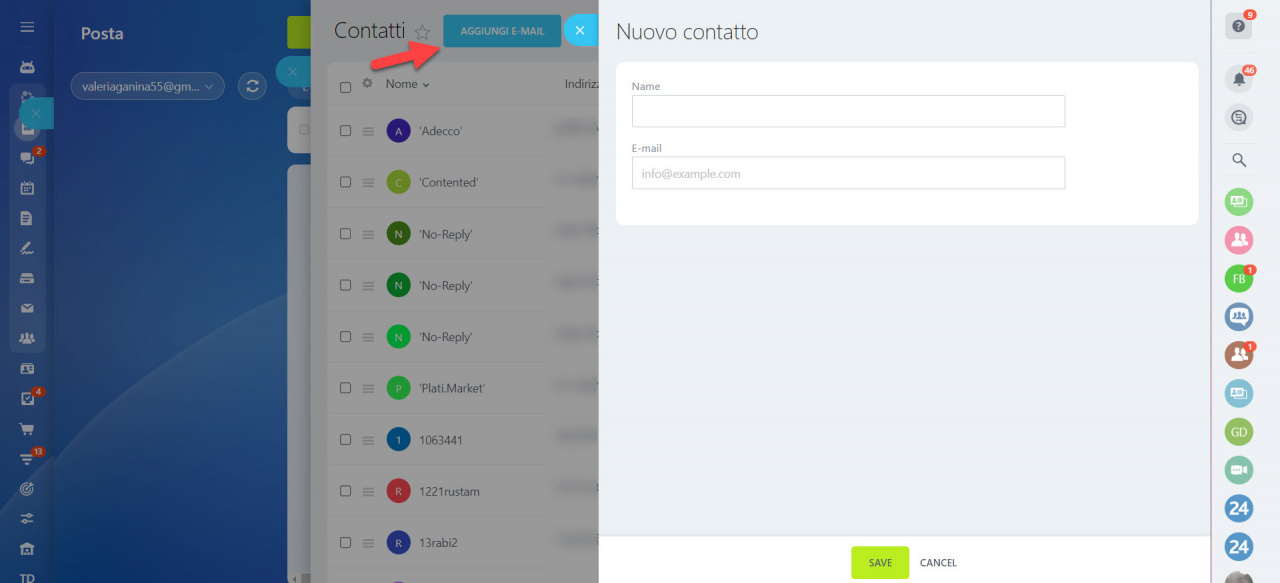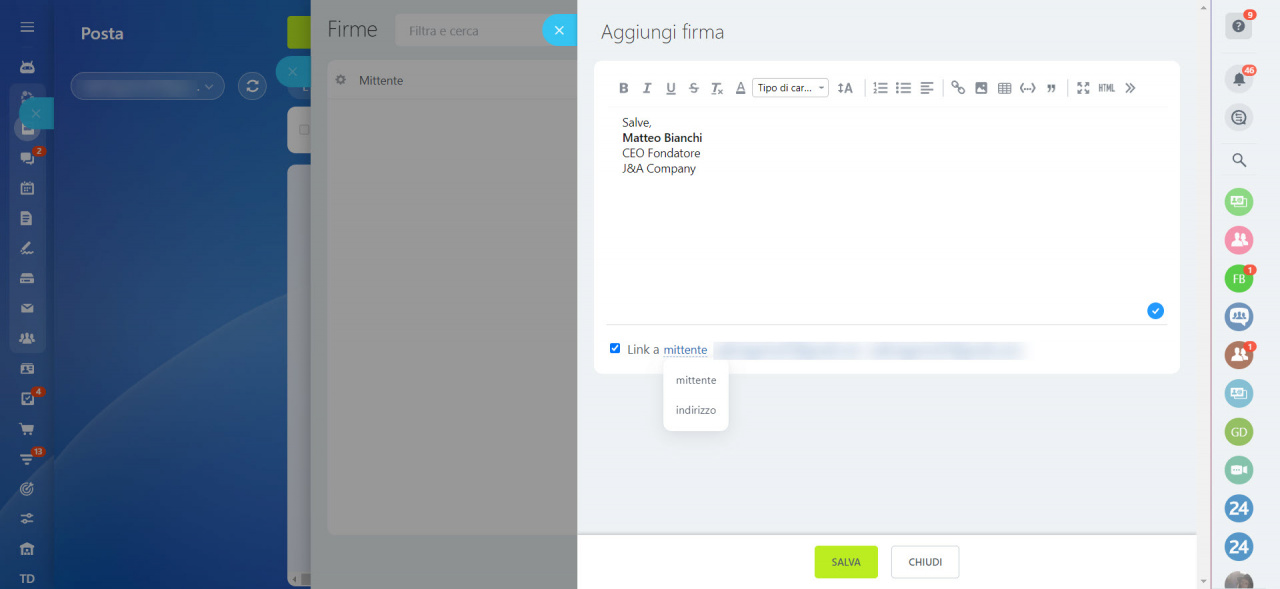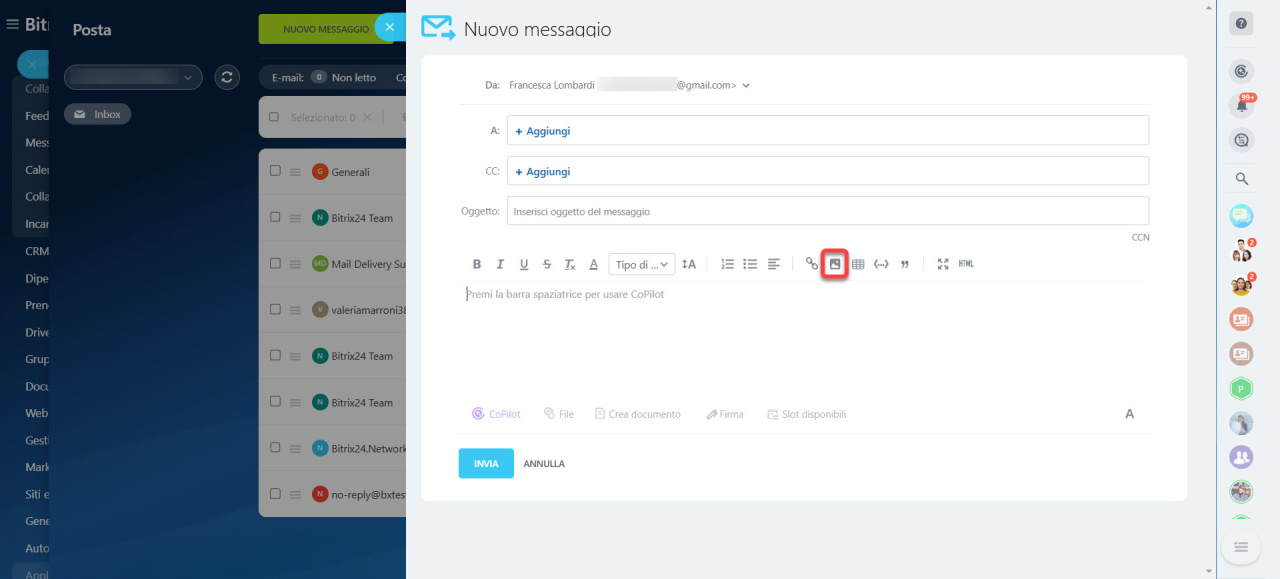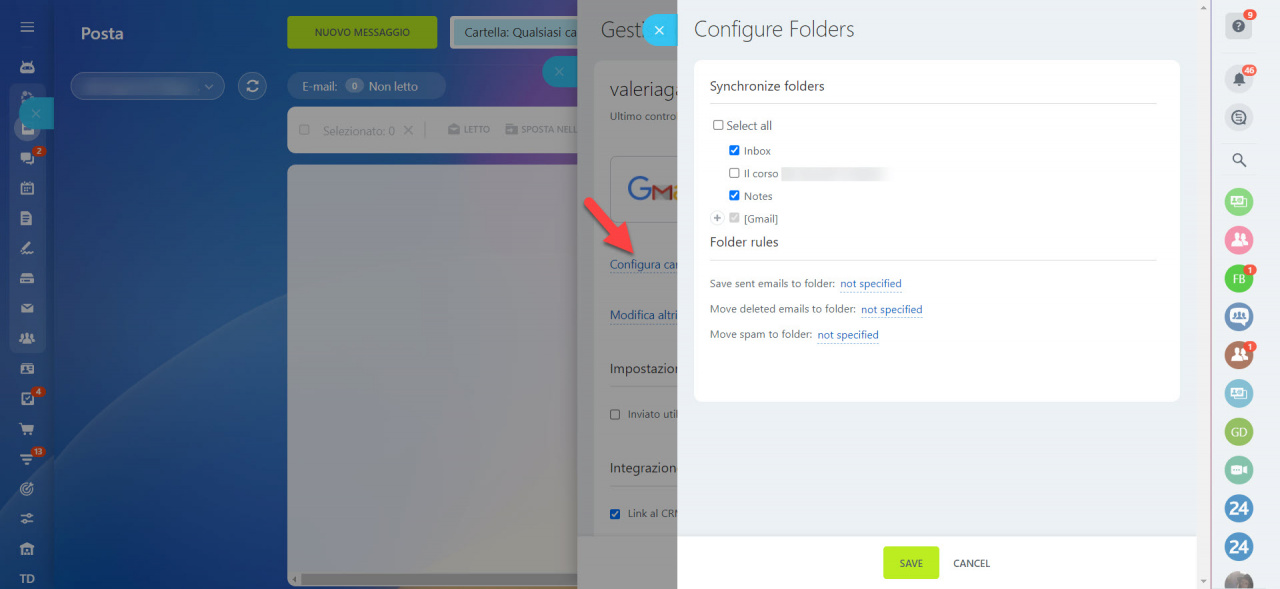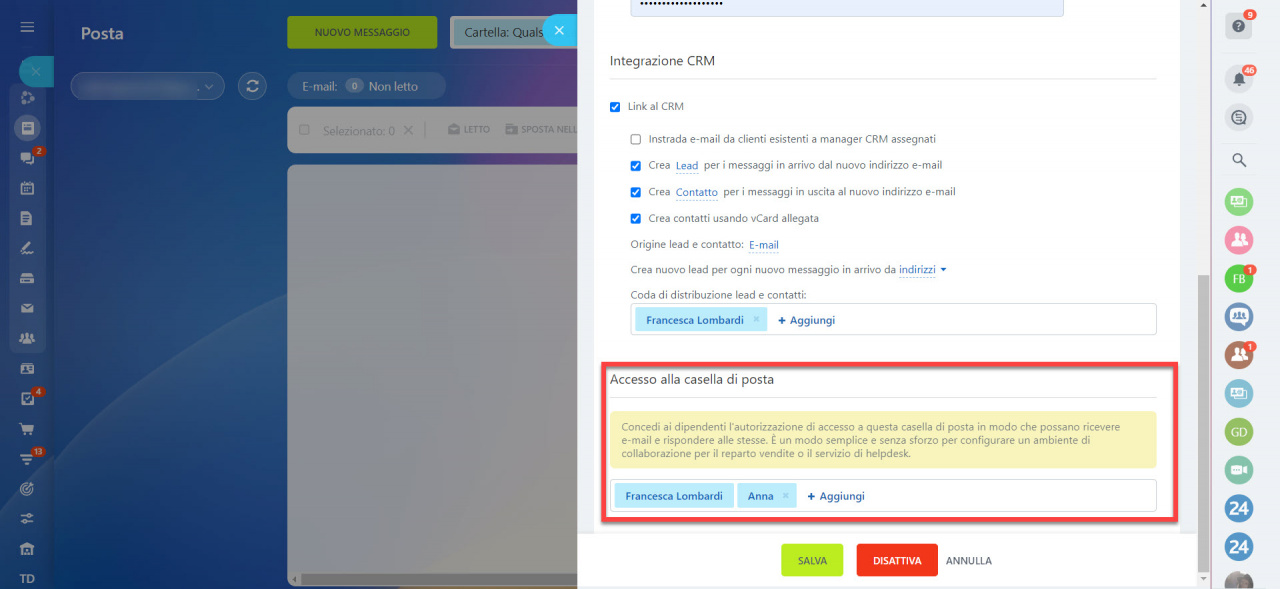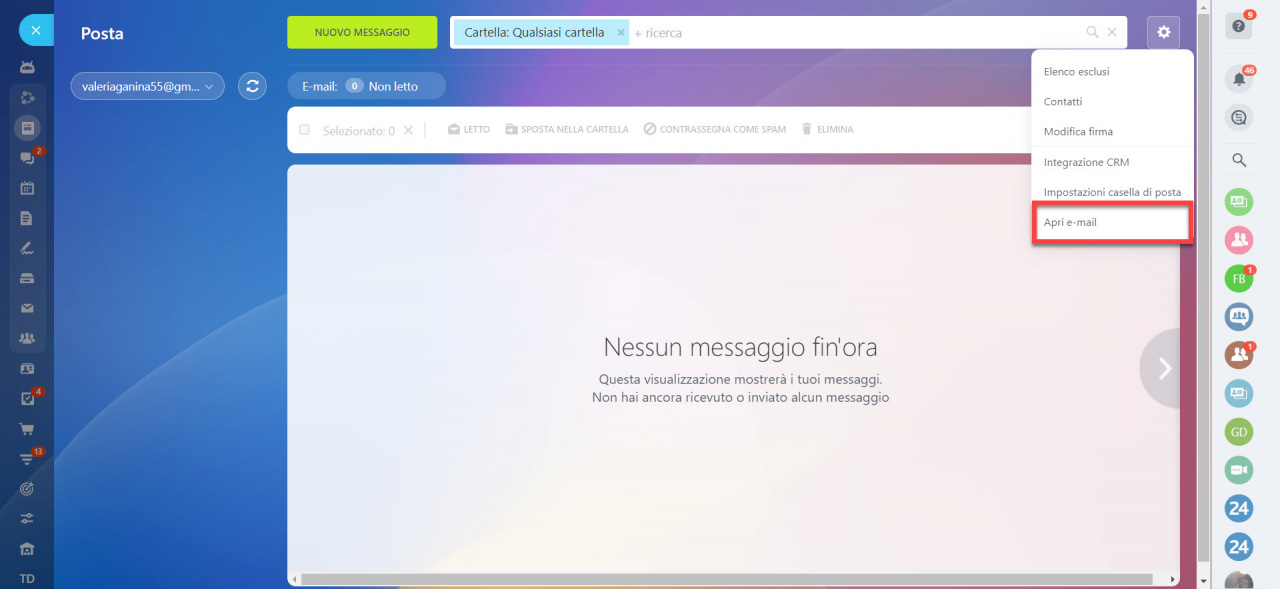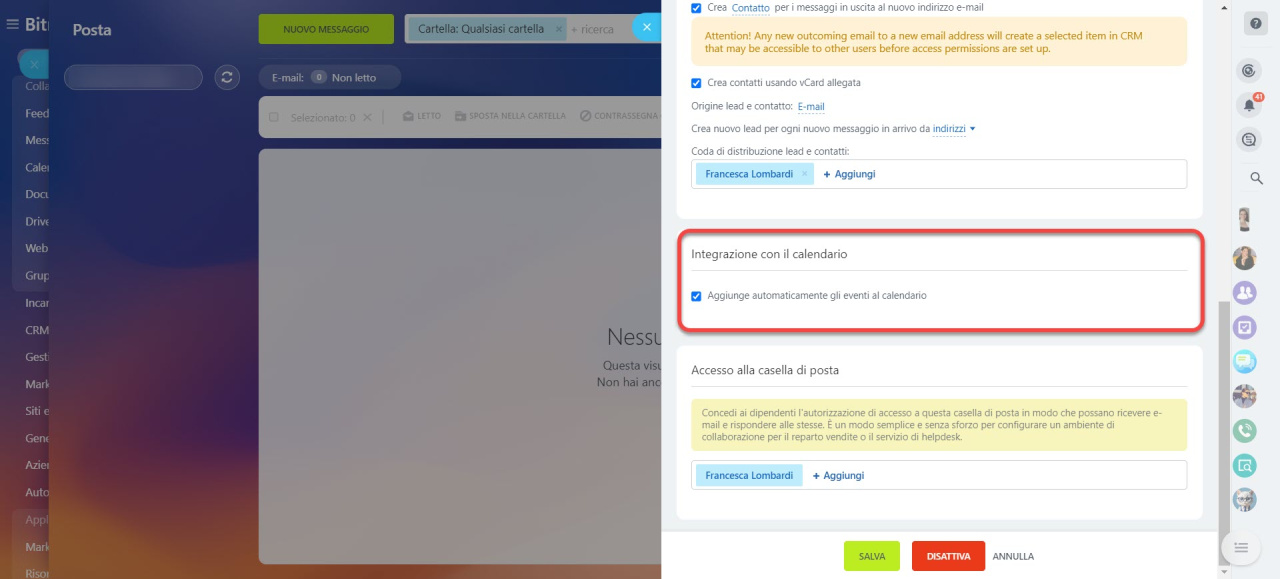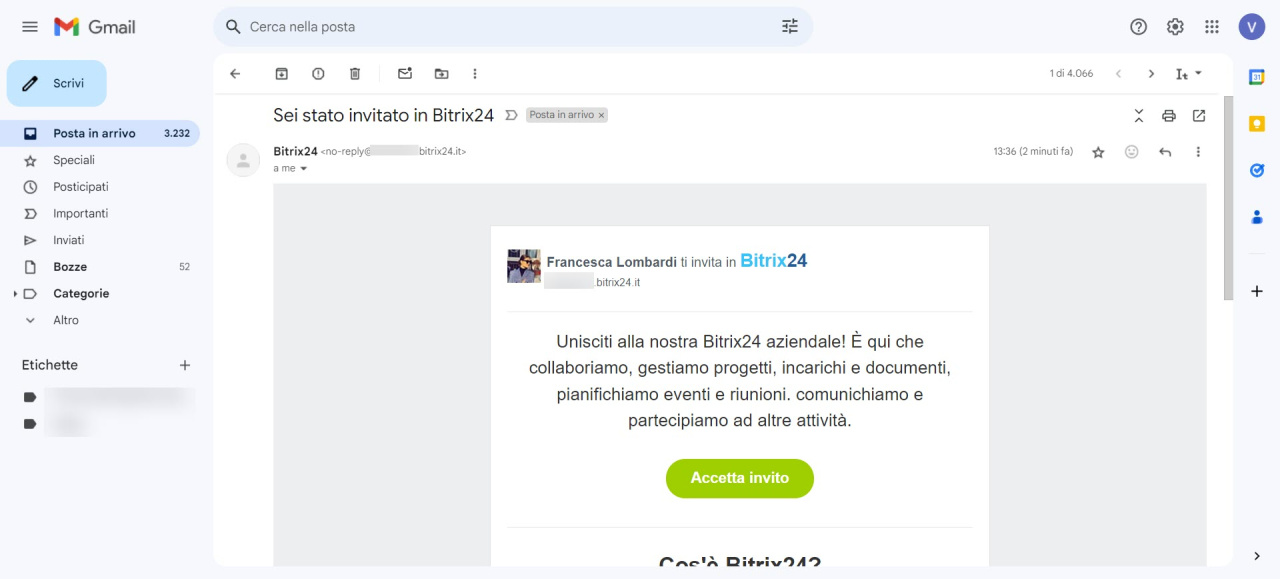Bitrix24 Webmail è uno strumento per comunicare efficacemente con colleghi e clienti via e-mail. Crea cartelle per la posta in arrivo, aggiungi firme e configura l'integrazione CRM.
Per accedere alle impostazioni e-mail, apri la sezione Webmail e fai clic sulla ruota dentata nell'angolo in alto a destra.
Elenco esclusi
In questa sezione puoi aggiungere le persone le quali e-mail verranno automaticamente trasferite nello spam.
Fai clic su Aggiungi e-mail nell'angolo in alto a destra e specifica gli indirizzi e-mail nella finestra pop-up. L'opzione Per tutti gli utenti consente di applicare le impostazioni a tutti i dipendenti.
Per rimuovere un indirizzo e-mail da questo elenco, utilizza il menu contestuale.
Contatti
In questa sezione puoi trovare un elenco di tutti gli indirizzi da cui ti sono state inviate le e-mail. Per modificare o eliminare un contatto, utilizza il menu delle azioni.
Utilizza la ricerca e i filtri per trovare un contatto specifico.
Per aggiungere un contatto manualmente, fai clic su Aggiungi e-mail e inserisci il nome e l'indirizzo.
Modifica firma
Puoi aggiungere una firma automatica quando invii le e-mail. Fai clic su Aggiungi firma. Inserisci il testo della firma e collegalo a un mittente o a un indirizzo e-mail specifico.
Crea una firma unica per le tue e-mail. Per farlo, clicca sul pulsante corrispondente. Inserisci il testo che apparirà come firma nelle e-mail in uscita. Associala al mittente o a un indirizzo specifico, se ne hai diversi.
Per aggiungere un'immagine alla firma, clicca sul pulsante corrispondente nel menu.
Inserisci il link, specifica il nome del file e le dimensioni. Il link all'immagine deve essere pubblico e accessibile senza autenticazione su Bitrix24. Puoi utilizzare hosting esterni che forniscono link pubblici diretti ai file.
Salva le modifiche.
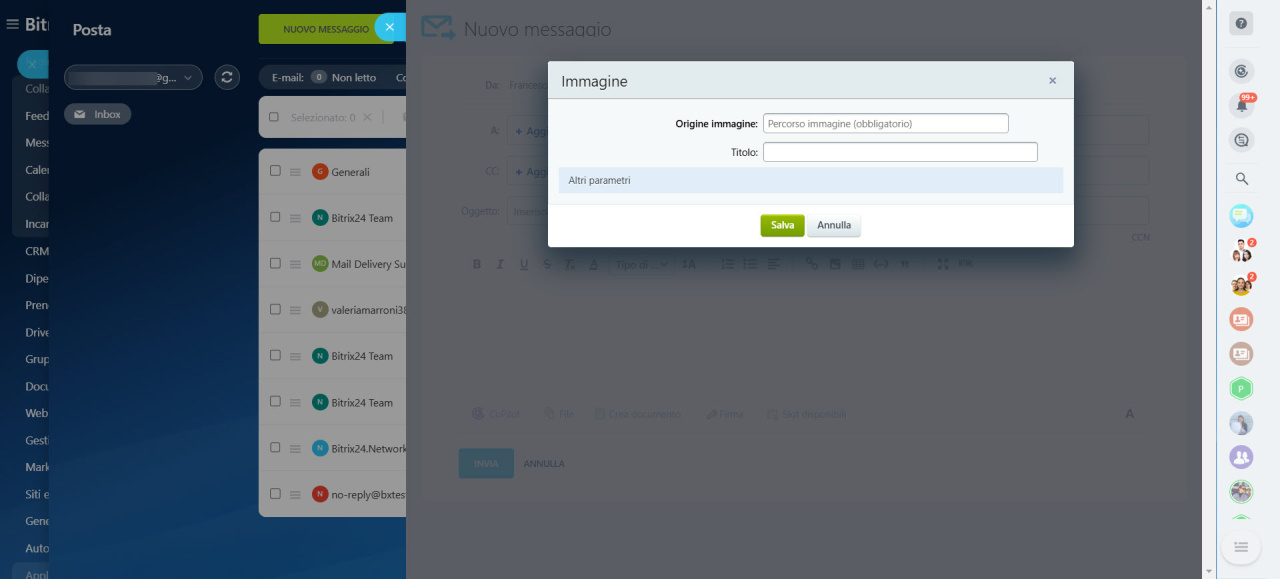
Impostazioni della casella di posta
In questa sezione è possibile modificare tutte le impostazioni specificate durante la connessione alla casella di posta. Innanzitutto, configura le cartelle per la sincronizzazione.
Configura l'accesso alla casella di posta. Concedi autorizzazioni di accesso ad altri utenti in modo che possano gestire le e-mail nella tua casella di posta.
Apri e-mail
Fai clic sul pulsante Apri e-mail per visualizzare le e-mail dal lato del fornitore del servizio e-mail.
Integrazione del calendario
Per abilitare l'integrazione del calendario, vai nelle impostazioni della posta e seleziona l'opzione Aggiungi automaticamente gli eventi al calendario.
Ad esempio, quando ricevi un invito via e-mail per una riunione su Google Meet o un altro servizio, Bitrix24 creerà un evento sul calendario. Potrai quindi scegliere di accettare o rifiutare l'invito.
- In Bitrix24.Webmail puoi configurare lista nera (blacklist), contatti, firme e integrazione con il CRM.
- Aggiungi gli indirizzi indesiderati alla lista nera (blacklist). Le e-mail provenienti da questi indirizzi vengono spostate nella cartella Spam.
- Tutti gli indirizzi da cui ti vengono inviate le e-mail sono memorizzati nell'elenco dei contatti. Puoi anche aggiungere i contatti manualmente.
- Crea una firma per le e-mail in uscita.
- Salva le e-mail dei tuoi clienti nel CRM.
Riepilogo
Articoli consigliati: